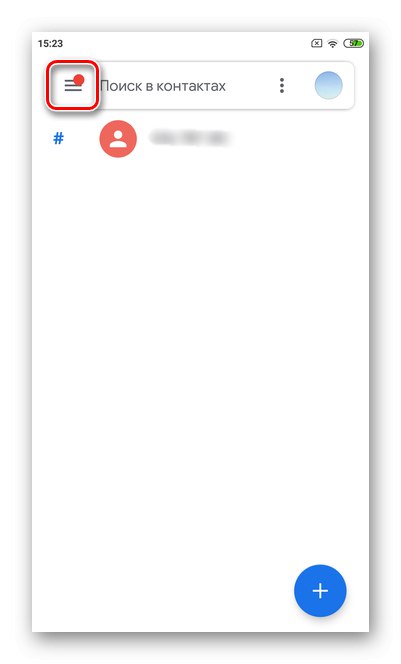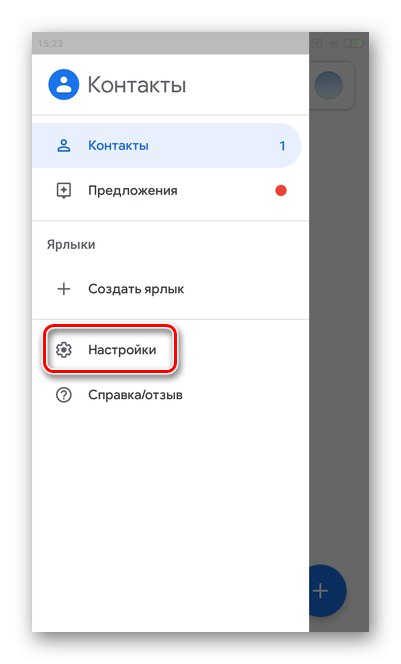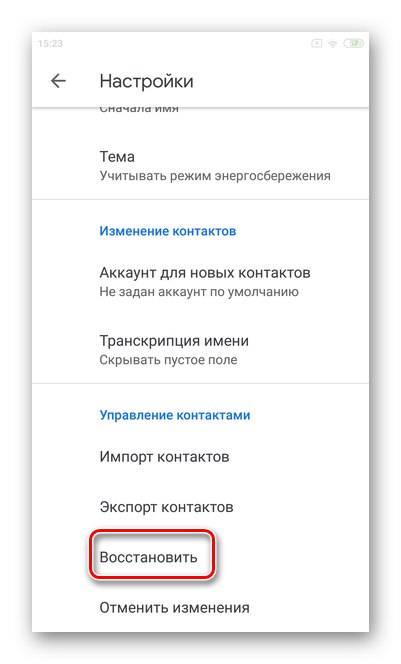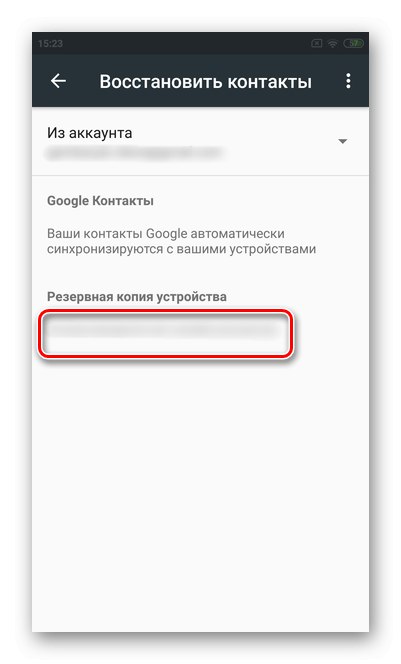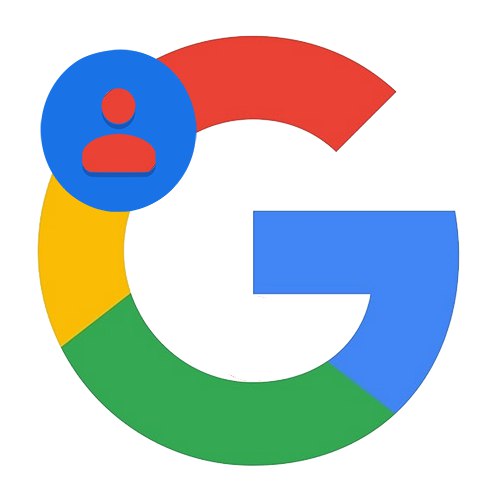
Варіант 1: Веб-версія
Браузерна версія Google Контактів включає в себе всі можливості сервісу, в тому числі і відновлення втрачених даних. Процес повернення контактів в основному пов'язаний з тим, як саме інформація була загублена. Розглянемо два варіанти: повне видалення записів в кошик і відновлення після внесення змін.
Скасування внесених змін
Зміна номера телефону, імені або інших даних можна скасувати протягом 30 днів. Дана опція особливо актуальна для тих, хто випадково вніс непотрібні поправки. Врахуйте, що якщо коригування стосувалася не одного, а декількох контактів, а скасувати потрібно лише один, краще заздалегідь зберегти всі інші номери.
- Відкрийте Google Контакти на комп'ютері і натисніть значок шестерні в правому верхньому куті.
- Виберіть "Відмінити зміни".
- На даному етапі необхідно вказати період часу, за який всі внесені поправки будуть скасовані. далі клікніть «Відновити».
- Зачекайте завершення процесу. Список буде моментально оновлено.
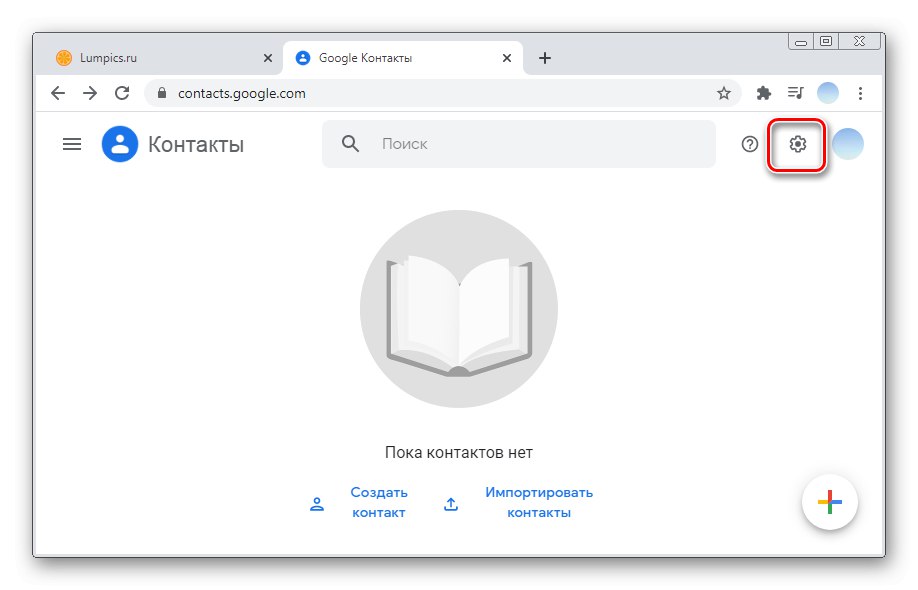
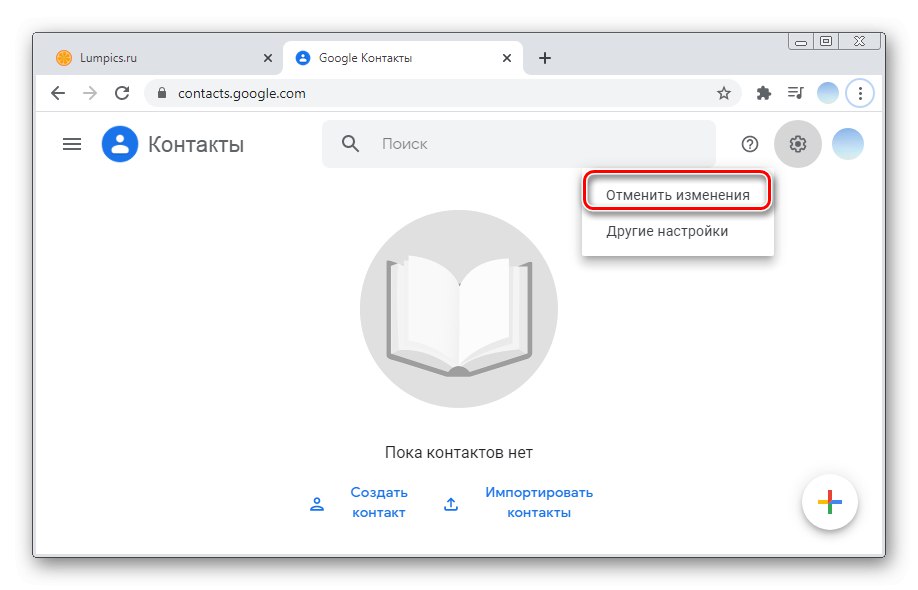
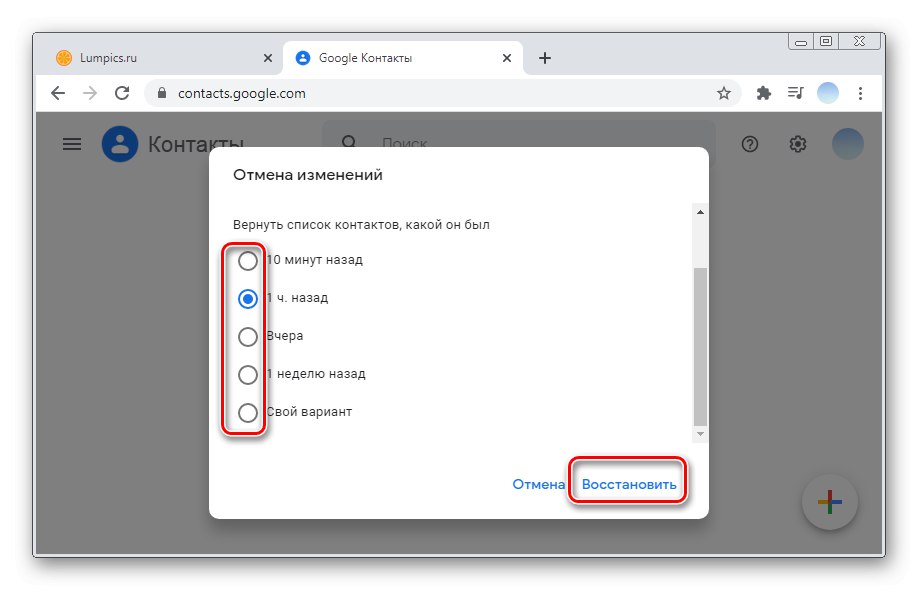
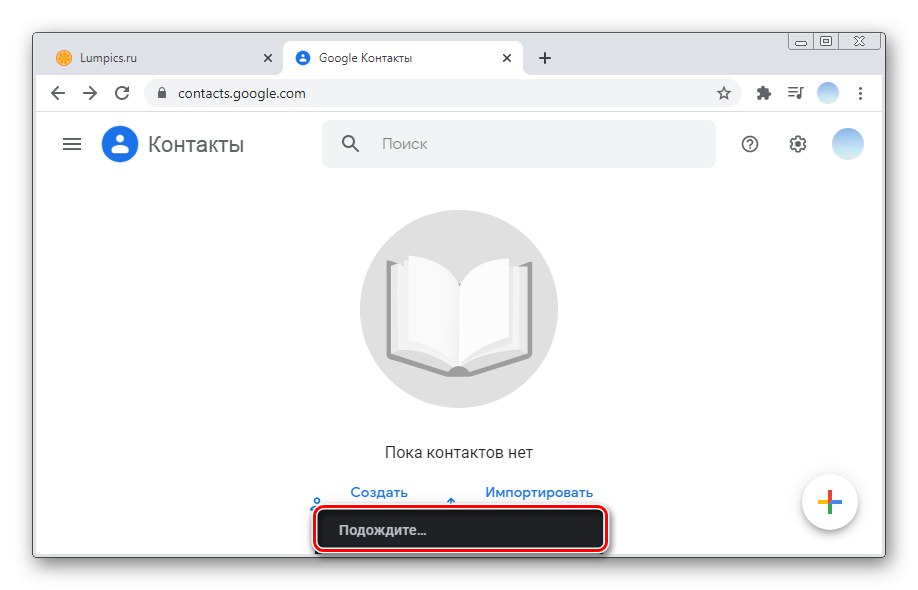
Відновлення з кошика
У разі випадкового видалення контакту протягом 30 днів можна відновити його з Кошики.
Важливо! Кошик автоматично очищається кожен місяць.
- Відкрийте Гугл Контакти на комп'ютері і натисніть на три горизонтальні смужки в лівому кутку.
- Перейдіть до кінця і виберіть пункт «Кошик».
- Натисніть на контакт, який слід відновити.
- клікніть «Відновити». Також можете подивитися, з якого пристрою і коли саме об'єкт був видалений.
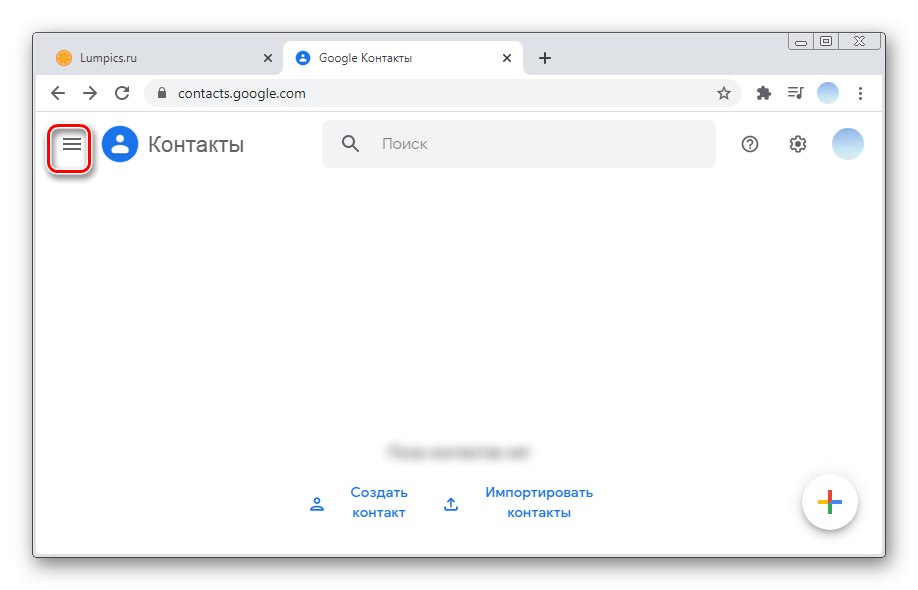

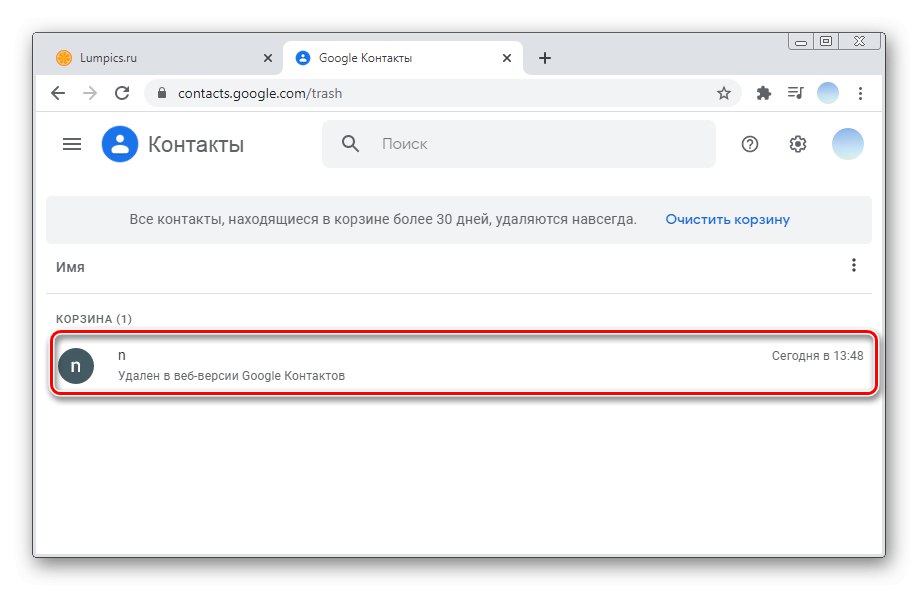
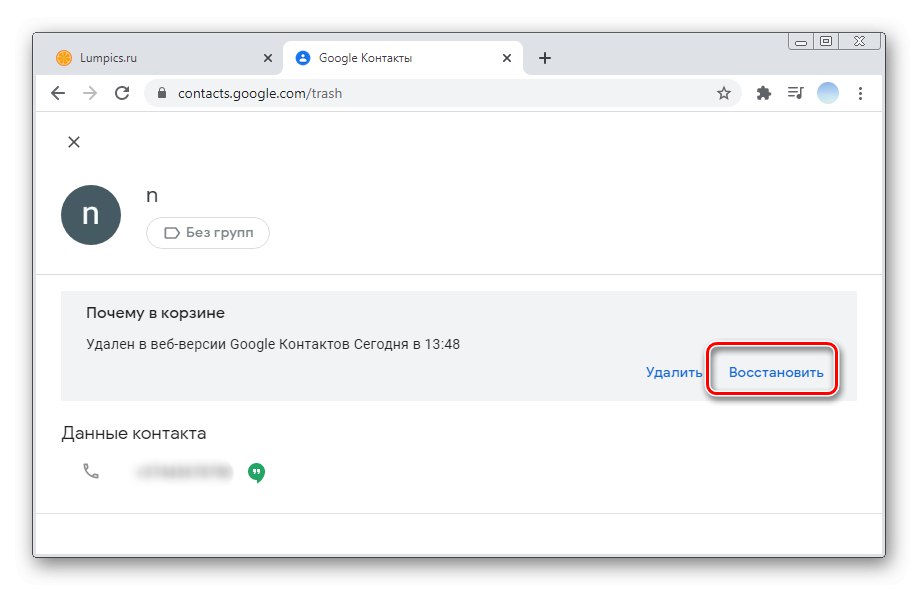
Варіант 2: Мобільні додатки
Розглядати процес відновлення контактів Гугл на смартфонах різних ОС будемо окремо, так як для iOS немає фірмового додатка.
iOS
Власники iPhone можуть відновити контакти зі свого облікового запису Google шляхом експорту даних. Для цього доведеться скористатися поштовим сервісом Gmail, попередньо зайшовши в свій аккаунт.
- Відкрийте програму «Gmail» і тапніте значок аватара.
- Виберіть «Керування обліковим записом Google».
- Пролістніте горизонтальне меню до кінця.
- В розділі «Налаштування доступу» натисніть на рядок «Контакти».
- Торкніться трьох горизонтальних смужок в лівому верхньому кутку.
- Виберіть «Експортувати».
- навпаки рядка «Card (для папки« Контакти »на пристроях iOS)» поставте позначку.
- Тапніте «Експортувати».
- Далі слід перейти до «Налаштування» телефону. Перейдіть до середини.
- Виберіть «Паролі та облікові записи».
- Натисніть на «Gmail».
- навпаки рядка «Контакти» пересуньте повзунок в положення «Включено». Всі контакти Гугл будуть автоматично імпортовані в смартфон.
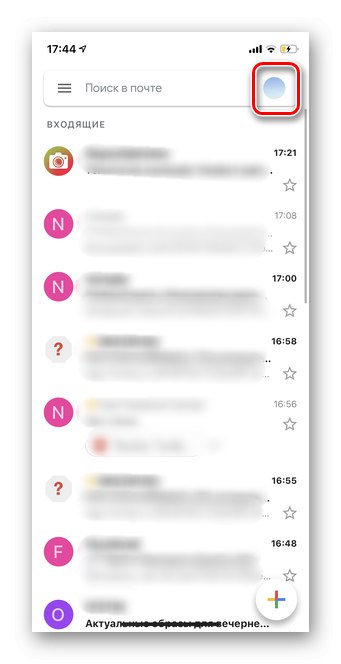
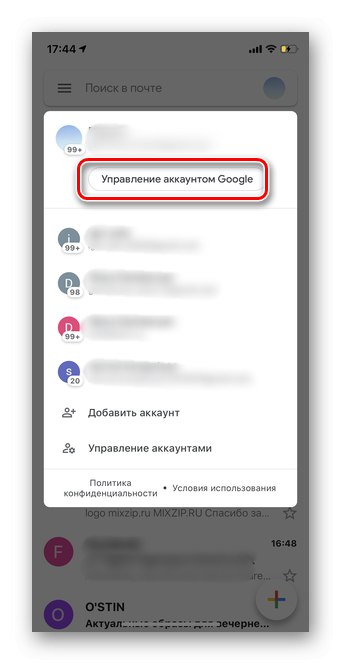
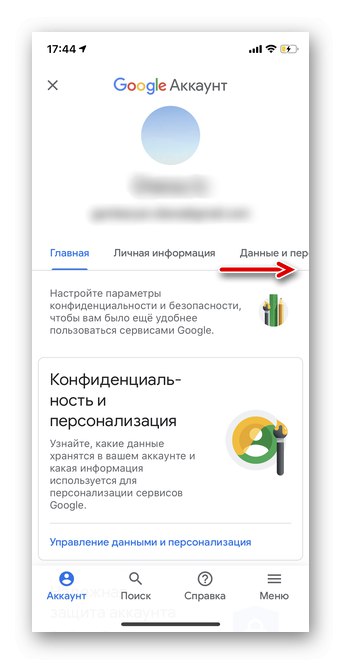
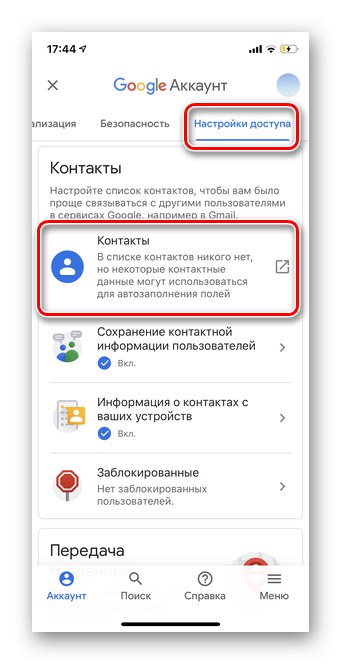
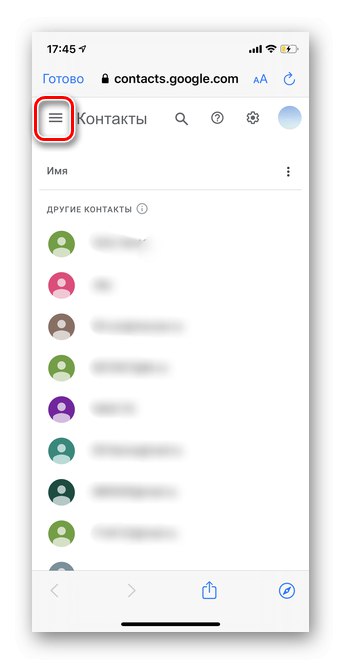
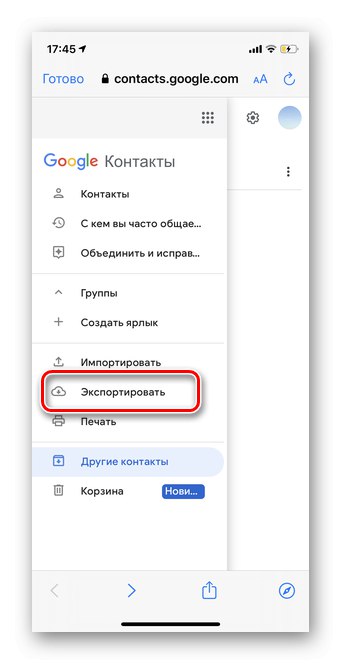
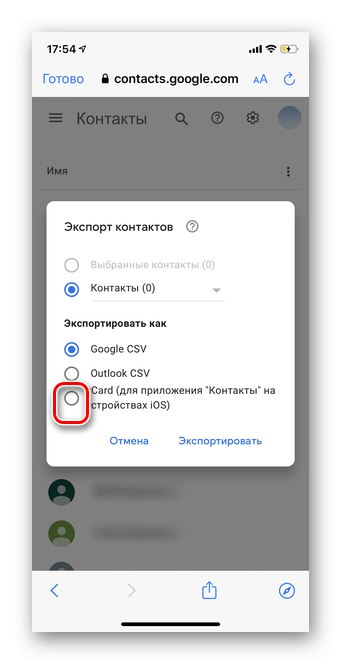

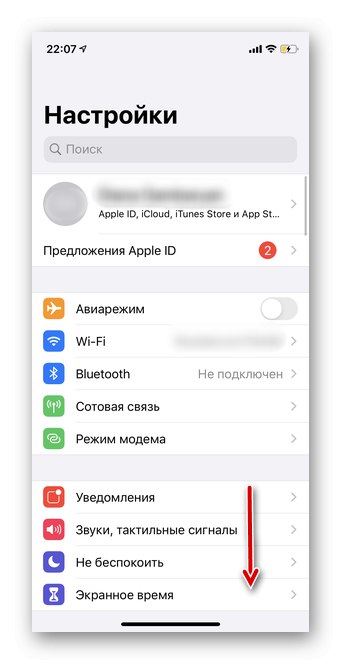
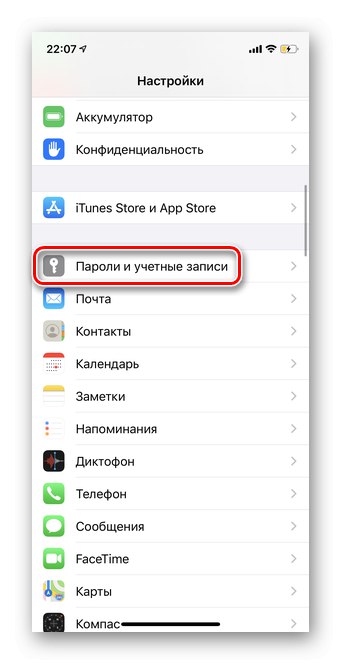
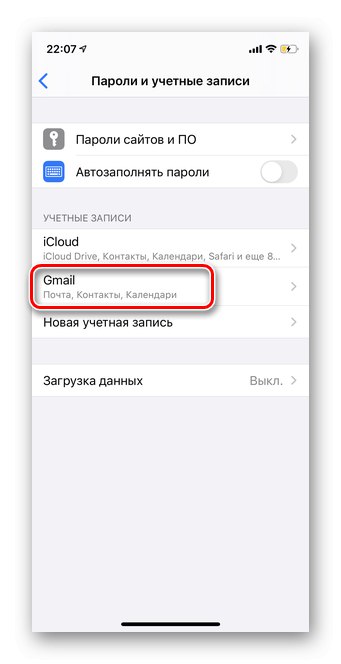
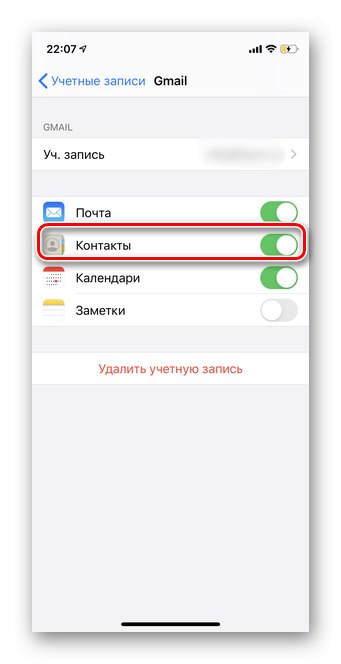
Android
На відміну від iOS, на смартфони на базі Android без будь-яких проблем можна встановити фірмове мобільний додаток Google Contacts. З його допомогою можна відновити і віддалені дані, а також скасувати зміни безпосередньо в самих контактах.
Завантажити Гугл Контакти з Play Market
Скасування внесених змін
Використовуючи мобільний додаток Гугл Контакти, можна скасувати зміни за будь-який період часу. Важливо враховувати, що при відновленні одного об'єкта всі інші також повернуться в стан на вказаний момент, тобто нові номери будуть видалені. Щоб уникнути виникнення проблем рекомендується записати нові контакти в безпечному місці.
- Відкрийте програму Гугл Контакти і тапніте три горизонтальні смужки в лівому верхньому кутку.
- перейдіть в «Налаштування».
- Далі виберіть пункт "Відмінити зміни".
- Відзначте, дії за який період часу слід скасувати. потім натисніть «Підтвердити».
- З'явиться повідомлення про відновлення списку контактів за вказаний відрізок часу. Якщо все вірно, тапніте «ОК».
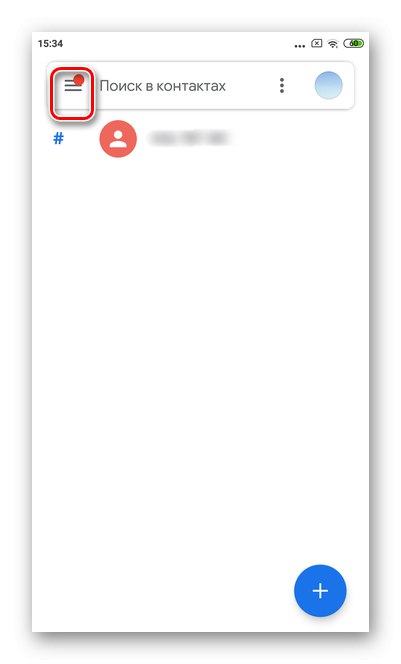
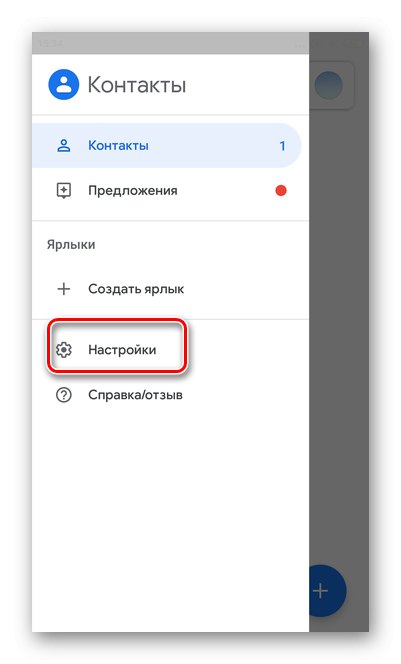
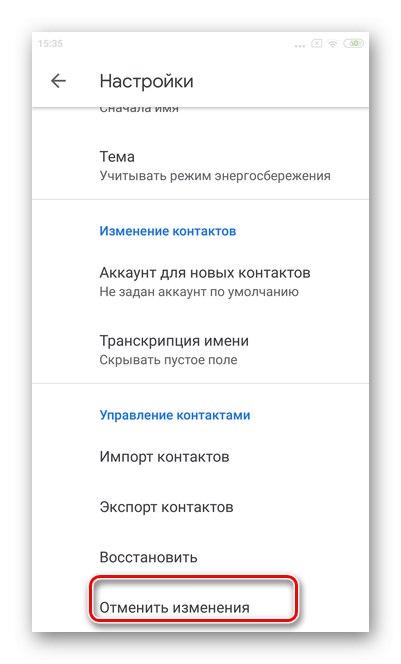
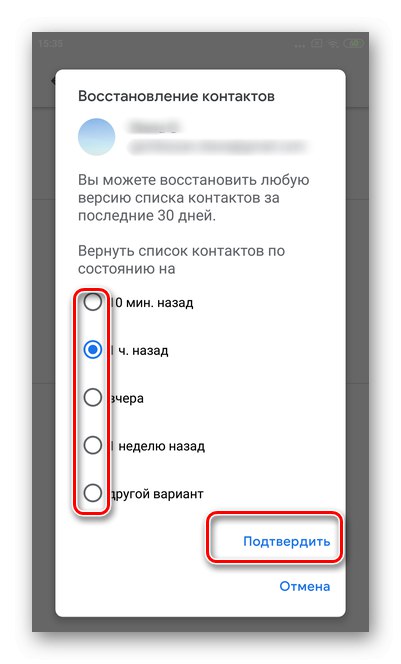
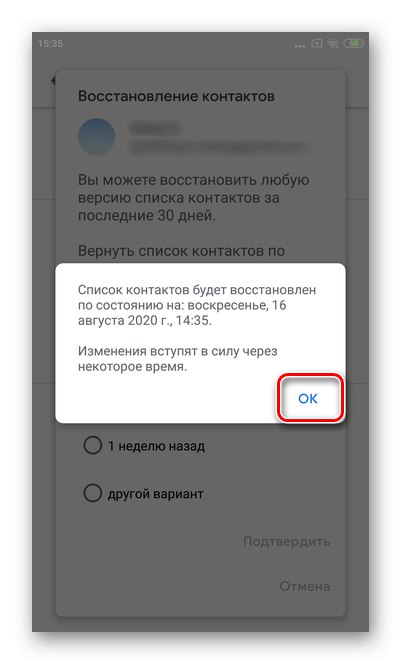
Відновлення з кошика
Відновити будь віддалений зі списку номер можна протягом одного місяця.Сам процес займає кілька хвилин і легко виконується за допомогою мобільного додатку Google Contacts.
- Відкрийте Гугл Контакти і тапніте кнопку переходу в розділ меню.
- Натисніть на «Налаштування».
- Виберіть пункт «Відновити».
- під рядком «Резервна копія пристрої» буде представлено вказане вами ім'я збереженої копії контактів. Тапніте його. Процес відновлення даних займає від кількох секунд до 10 хвилин в залежності від обсягу інформації.